Spotify est également disponible en tant que client natif sur un certain nombre d'appareils - ordinateurs, smartphones et autres! Cependant, sur Linux, c'est un appel difficile. Spotify est disponible sur une large gamme de distributions Linux. Qu'en est-il de Manjaro?
Manjaro est une distribution Linux super cool basée sur Arch Linux. Cependant, cela réduit beaucoup la tension de l'Arche classique. En fait, c'est l'une des meilleures distributions conviviales basées sur Arch, en particulier pour les nouveaux utilisateurs de Linux!
Profitons de Spotify sur Manjaro.
Installation de Spotify
Officiellement, Spotify propose un package « snap » du client. Les packages "snap" sont des applications Linux universelles qui peuvent fonctionner sur n'importe quelle plate-forme sans aucune modification dans le programme principal. Pour profiter de Spotify, nous devons obtenir le package instantané "Spotify".
Cependant, pour installer n'importe quel package snap, vous avez besoin du client "snap" installé sur votre système. Celui-ci n'est pas disponible sur le référentiel de logiciels par défaut de Manjaro Linux. Le code source est hébergé sur AUR. Construire puis installer une application est le processus naturel d'AUR, en particulier pour les distributions Arch et Arch. Commençons.
Installation du paquet snap
Pour obtenir le code source du noyau "snap", nous devons utiliser Git. Commencez par installer Git -
sudo pacman -S git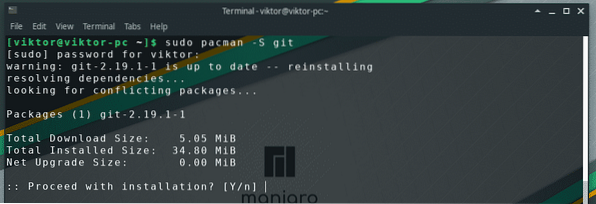
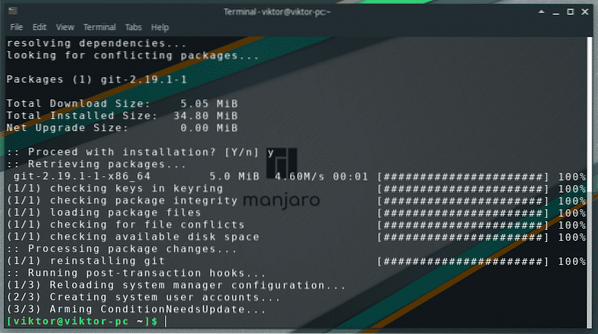
Maintenant, votre système est prêt à récupérer le code source du référentiel AUR.
git clone https://aur.archlinux.org/snapd.git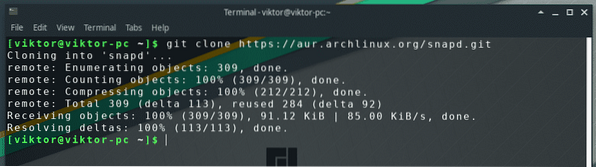
Téléchargement complet? Bien! Il est temps de commencer le processus de construction. Changer le répertoire actif -
cd snapd/
Démarrer le processus de construction -
makepkg -si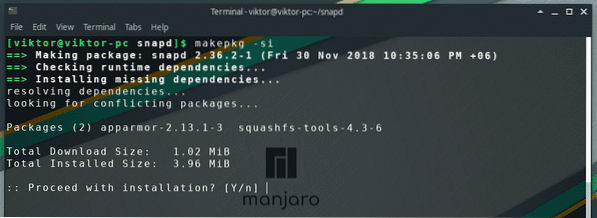
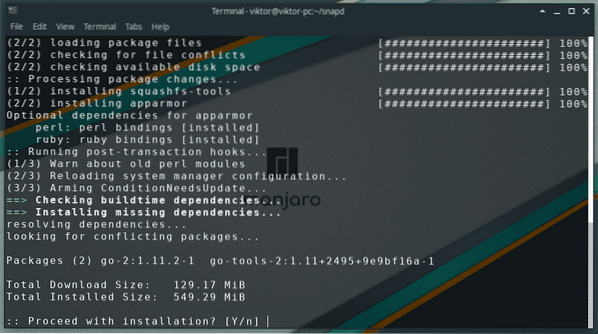
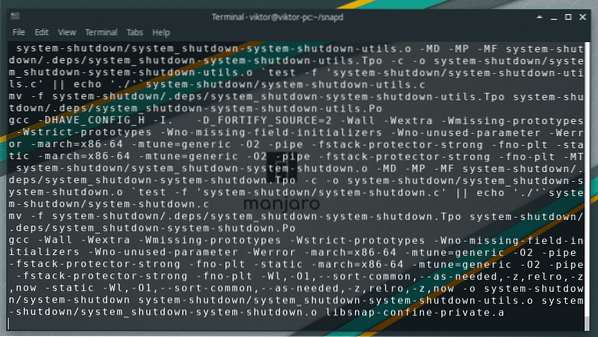
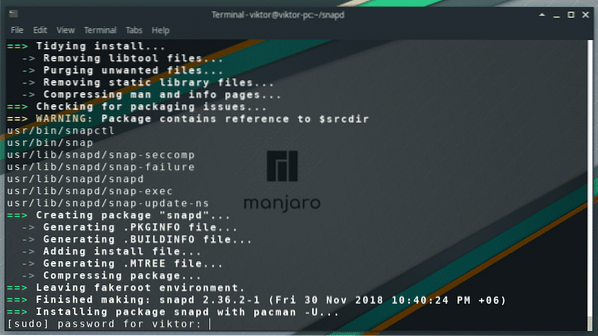
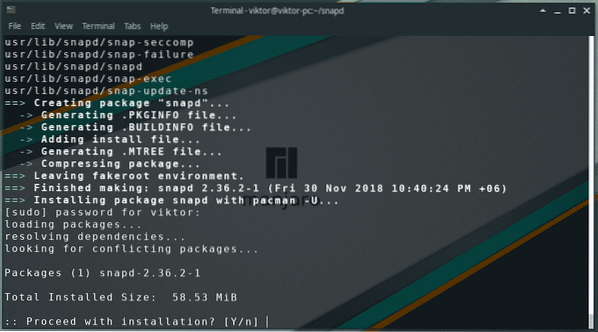
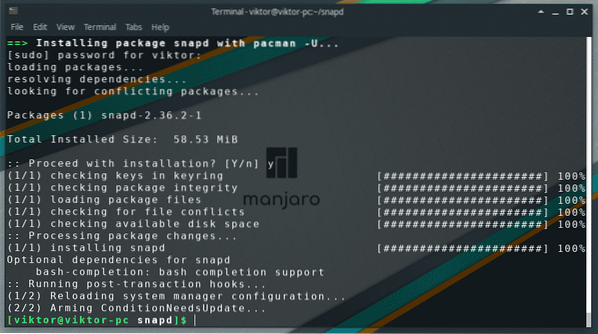
Attendez que le processus se termine.
Une fois terminé, vous devez dire au système d'activer le service "snap".
sudo systemctl enable --now snapd.prise
Il existe un certain nombre de packages « snap » qui sont marqués comme « classiques ». Afin de vous assurer que vous n'avez aucun problème avec eux, exécutez la commande suivante -
sudo ln -s /var/lib/snapd/snap /snap
Vérifiez que "snap" est installé avec succès -
snap --version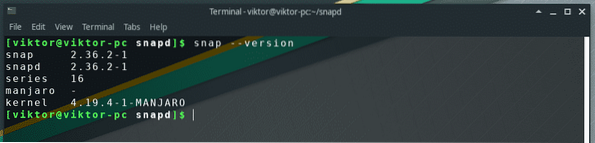
Installation de Spotify Snap
L'exécution de la commande suivante téléchargera et installera le dernier package « snap » de Spotify à partir du magasin Snapcraft.
sudo snap installer spotify
Attendez que le processus se termine.



Voila! Spotify est installé!
Utiliser Spotify
Démarrez Spotify à partir du menu -
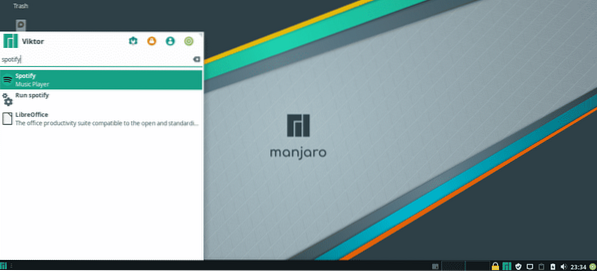
Vous pouvez également démarrer Spotify depuis le terminal -
Spotify
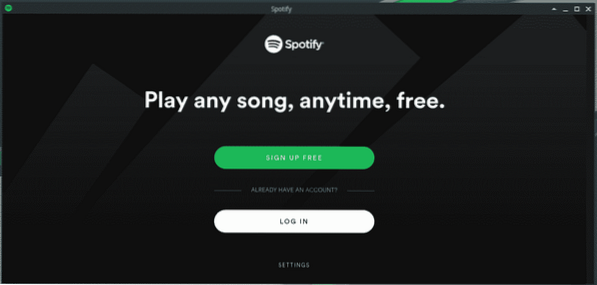
Si vous en avez un existant, vous pouvez facilement vous connecter à votre compte. Sinon, allez sur Spotify et créez un compte.
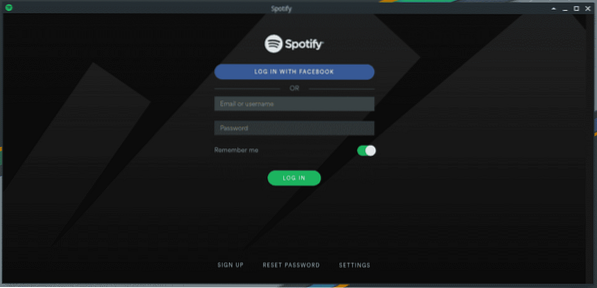
Voyons maintenant les paramètres de l'application Spotify.
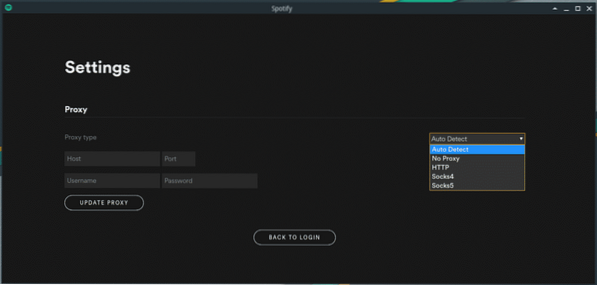
L'interface est assez explicite. Si votre système utilise un proxy, vous pouvez spécifier les paramètres de l'application. Vous pouvez également le type de proxy (Socks4, Socks5, HTTP etc.) ou "Pas de proxy".
Profitez de votre musique!
 Phenquestions
Phenquestions


